iCloud是苹果公司所提供的云端服务,使用者可以免费储存5GB的资料。
你已经开始使用IOS5,并且你很兴奋的着手于将它同步至云服务层。以下就是怎样让你的设备更新至云服务层的非常简单的步骤。
在你的iOS装置上,存放着你各种各样的重要信息。iCloud每天都会通过Wi-Fi对它们进行自动备份。但iCloud 可不会从零开始备份你的信息,它只会上传你修改过的内容。这种做法快速而高效,让备份与iCloud的其他功能一样便捷且轻松自如。
怎样在IOS5中设置iCloud
1、在你设备的主屏里打开设置应用程序,选中iCloud选项卡
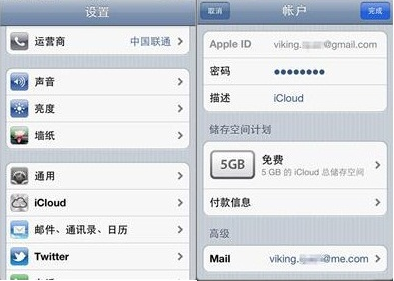
2、用已有的Apple账户,或者使用MobileME账户登录,再不然的话就重新注册一个。通过轻点它们旁边的开关,让开关显示"on"来选择你需要同步到云层的数据。
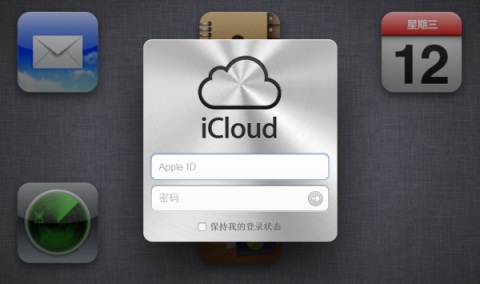
3、选中在最下面的 Storage & Backup(存储和备份) 选项卡。你将会发现你有5GB的免费存储空间。你也会看到你剩余多少可用存储空间,它会随着你的数据同步到云层而逐步减少。加入5GB不能满足你的需求, 选中 Buy More Storage(购买更多空间) 按钮。你可以花费20$/年获得15GB空间,40$/年获得25GB空间,100$/年获得55GB空间.
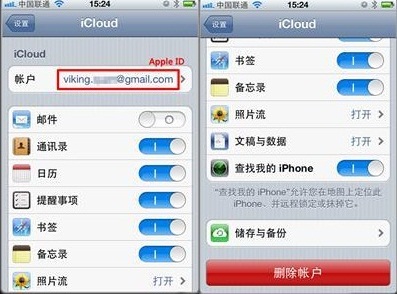
4、如果也要将你的整个设备备份到云层,你可以通过Storage & Backup(存储和备份)里面的控件来实现。看下按钮,你将发现 iCloud Backup(云备份)选项卡。要是你想要将整个设备备份至云层,确保开关一直保持在“on”的状态吧。
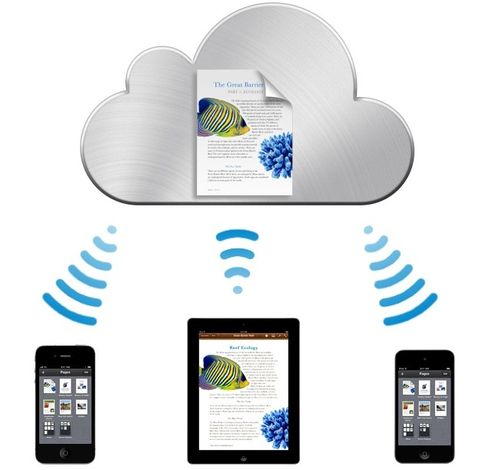
iCloud云备份怎么用
1、进入iCloud-存储与备份,打开"iCloud云备份选项"。
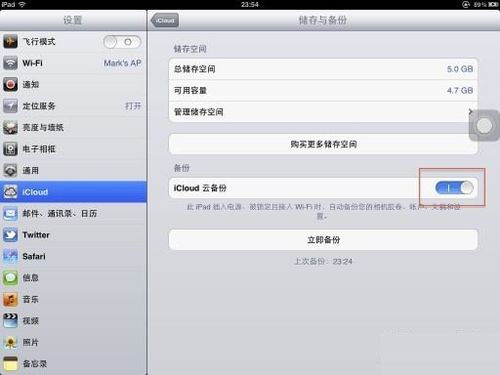
2、接下来iCloud将会帮你自动进行数据备份,如需更多存储空间可以付费获得!
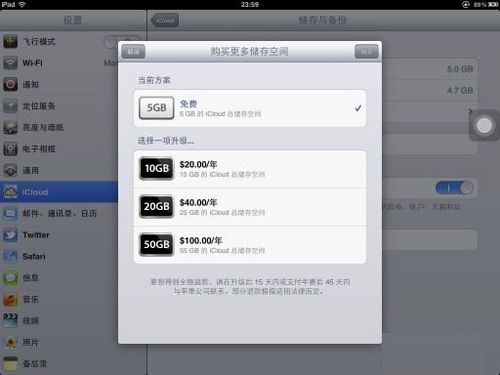
3、"管理存储空间"会显示备份和邮件所占用的空间;
选择要管理设备的备份,iCloud会显示本机信息和最新备份的时间和大小等信息。
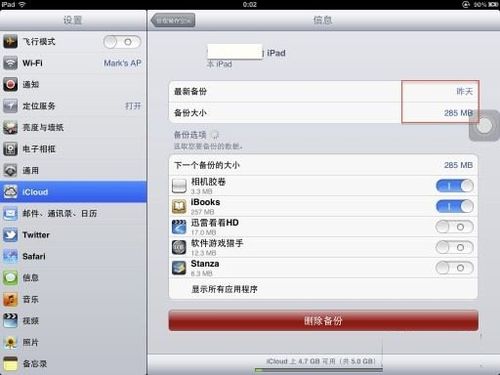
4、备份选项中可以选择不备份到iCloud中的数据,这里自己按需选择即可。
iCloud默认只显示五条备份信息,查看更多请点击"显示所有应用程序"
可以将不需要数据备份的应用程序选项逐一关闭!
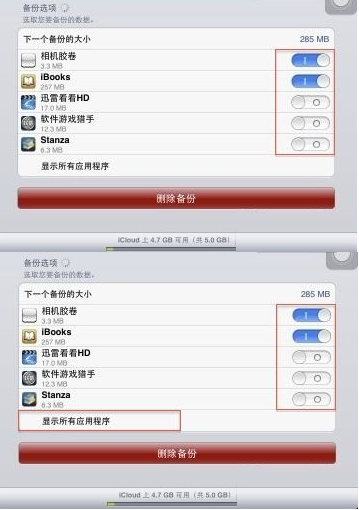
5、如果需要清空iCloud云备份,点击最下方的"删除备份"即可。
注意事项
1、设置iCloud是非常简单的。你不用担心使用超出了云存储的上限。你的设备会提醒你,你可以去购买更多的存储空间或者停止同步某些数据。
2、通过这样设置就可以将你的iCloud的容量充分利用起来而不至于浪费了。






